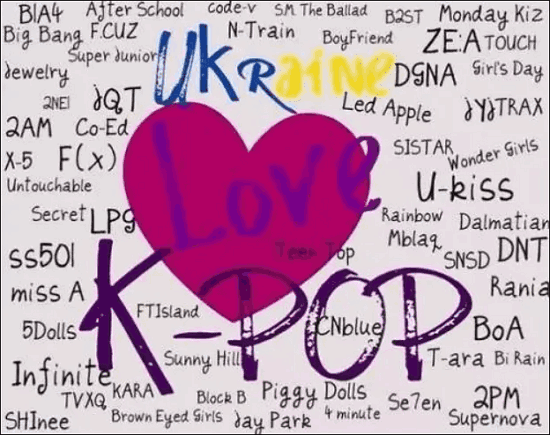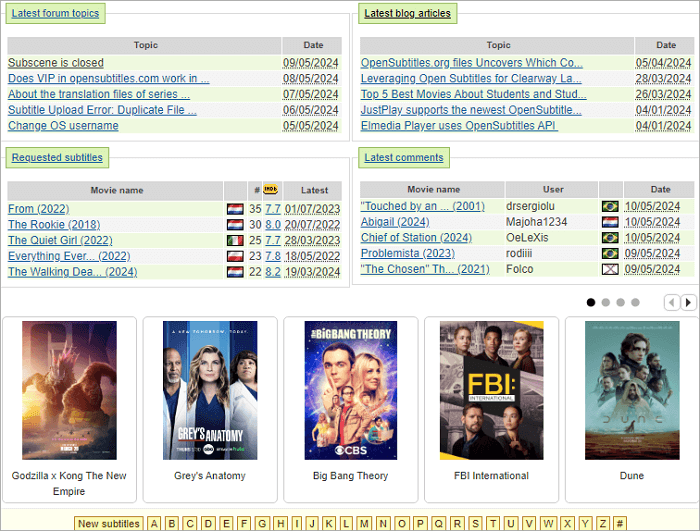-
![]()
Jacinta
"Obrigada por ler meus artigos. Espero que meus artigos possam ajudá-lo a resolver seus problemas de forma fácil e eficaz."…Leia mais -
![]()
Rita
"Espero que minha experiência com tecnologia possa ajudá-lo a resolver a maioria dos problemas do seu Windows, Mac e smartphone."…Leia mais -
![]()
Leonardo
"Obrigado por ler meus artigos, queridos leitores. Sempre me dá uma grande sensação de realização quando meus escritos realmente ajudam. Espero que gostem de sua estadia no EaseUS e tenham um bom dia."…Leia mais
Índice da Página
0 Visualizações |
0 Min Leitura
Às vezes, quando você assiste a um vídeo no YouTube, Facebook, Twitter, Vimeo ou outros sites de streaming de vídeo, você pode querer salvá-lo em seu dispositivo para assisti-lo off-line ou guardá-lo em segurança. Felizmente, baixar vídeos da internet não é difícil. E com alguns métodos abordados neste guia, você pode salvar facilmente qualquer vídeo que desejar de qualquer site.
Método 1. Usando downloaders de vídeo online
A opção mais fácil de baixar vídeos de um link deve ser usar alguns downloaders de vídeo baseados na web. A maioria deles é semelhante em funções, mas diferente em certos aspectos de sites suportados, resolução e formato de saída.
Mas observe que é muito provável que esses sites sejam desativados e substituídos por motivos de direitos autorais. E lembre-se, não use esses sites para baixar muitos vídeos, playlists ou canais se sua conexão com a Internet for ruim, pois isso pode levar muito tempo.
Se quiser usar esses downloaders, você pode pesquisar um inserindo palavras-chave como “baixar vídeos do site” ou “baixar vídeos da internet” ou “baixar vídeos da página da web” ou escolher diretamente uma de nossas recomendações abaixo.
- https://pastedownload.com/15/
- https://www.savethevideo.com/home
- https://en.savefrom.net/68/
- https://videodownloaderpro.net/en6/
- https://savethevideo.net/?lang=en
Depois de escolher o site que deseja usar, você poderá baixar os vídeos seguindo estes passos. Estas etapas se aplicam à maioria dos downloaders de vídeo online.
Passo 1 . Abra o vídeo que deseja baixar em seu navegador.
Passo 2 . Copie o URL do vídeo que deseja baixar.
Etapa 3 . Abra o downloader baseado na web que você escolher e cole o URL no botão “Download”, que também pode ser um botão “Converter” ou “Ir”.
Etapa 3 . Clique no botão "Download" ou qualquer outro botão para continuar.
Passo 4 . Escolha a qualidade e o formato desejado e clique no botão “Download” para salvar seus vídeos.
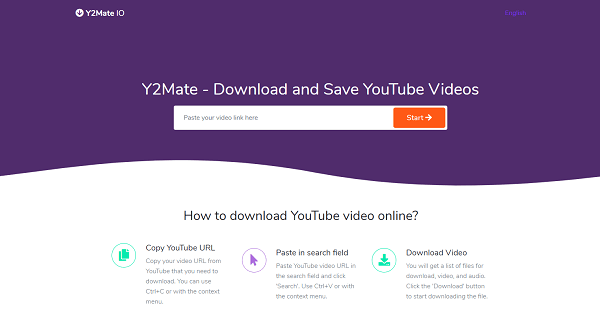
Método 2. Usando o EaseUS Video Downloader
Outra maneira mais segura e rápida de baixar vídeos do site é usar este versátil downloader de vídeos - EaseUS Video Downloader. Comparado com downloaders baseados na web, este downloader é mais seguro e rápido e não fica inativo com frequência. Além disso, ele vem com um conjunto de ótimos recursos que são mais úteis do que downloaders online. Esses recursos incluem:
- Baixa vídeos do YouTube em formato MP4/MP3/WAV
- Suporta quase todos os sites populares como YouTube, Facebook, Twitter, Instagram, etc.
- Baixa playlists ou canais com um clique
- Reproduz o vídeo com o player integrado
- Converte vídeos locais para MP3
Para baixar vídeos de um link:
Passo 1. Inicie o EaseUS Video Downloader em seu PC. Copie e cole o URL do vídeo que deseja baixar na barra de pesquisa. Clique em “Pesquisar” para prosseguir.

Passo 2. Uma página integrada do vídeo no YouTube será aberta. Clique no botão "Download" no canto inferior esquerdo para analisar o vídeo.

Etapa 3. No pop-up, você pode escolher o formato e a qualidade do vídeo e especificar um local para o vídeo baixado. Em seguida, clique em “Download” para iniciar o processo de download.

Passo 4. Após o término do processo de download, você pode conferir o vídeo baixado na opção “Concluído”.

Isenção de responsabilidade : as informações fornecidas neste guia são para uso pessoal. EaseUS não colabora ou é de forma alguma afiliado ao site de compartilhamento de vídeos e nunca aprovará qualquer ação de violação de direitos autorais. O usuário final deve ser o único responsável por seu comportamento.
Método 3. Usando a barra de jogos no Windows
Com os dois métodos acima, você pode baixar a maioria dos vídeos sem direitos autorais ou não protegidos. Mas e se você quiser salvar vídeos protegidos?
Infelizmente, não existe uma maneira direta de salvar um vídeo protegido, a menos que você o grave enquanto assiste. Em um computador Windows, você usa o Game Bar, um gravador de vídeo integrado ao Windows 10, para realizar o trabalho. Mas há uma desvantagem óbvia em usar esse método: tudo o que aparecer na tela será capturado, incluindo o cursor do mouse, pop-ups ou outras coisas. Portanto, se você não deseja gravar nenhum conteúdo irrelevante, é melhor não mover o cursor do mouse nem abrir uma página irrelevante.
Passos para gravar a tela no Windows:
Passo 1 . Pressione a tecla Windows + G para abrir a barra de jogo. Se não abrir, certifique-se de que esteja ativado pressionando a tecla Windows + I, inserindo “Barra de jogo” e, em seguida, alternando o botão “Ativar barra de jogo Xbox”.
Passo 2 . Você encontrará a ferramenta de gravação no canto superior esquerdo. Caso não o veja, você pode ir até a barra de ferramentas na parte superior da tela e clicar no ícone do widget para obtê-lo.
Etapa 3 . Em seguida, você chegará à janela Capturar. Clique no ícone do círculo branco para iniciar a gravação. Ao mesmo tempo, você verá uma pequena barra no lado direito da tela cronometrando há quanto tempo você está gravando.
Passo 4 . Se você quiser parar a gravação, clique no ícone parar.
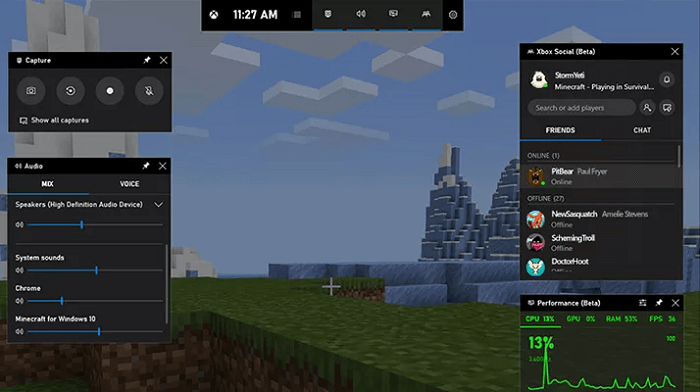
Dicas : Além da Barra de Jogo, muitos aplicativos de terceiros podem ajudá-lo a capturar sua tela. Se você quiser dar uma olhada, verifique nosso guia relacionado sobre os 12 melhores gravadores de tela gratuitos para Windows e Mac .
Conclusão
Baixar vídeos de links pode ser fácil com qualquer um dos métodos apresentados acima. Cada método tem seus prós e contras. Depois de pesar isso, você pode escolher aquele que funciona melhor para você. Se você tiver alguma dúvida sobre nosso tópico, não hesite em compartilhá-la conosco.